win11怎样用Slack huddle vs call开视频会议?操作方法解析
姬丹红 • 2023-12-31 21:00:01 • 6618次
工作中召开会议可以使用Slack huddle vs call来视频会议,画面流畅清晰不卡顿,电脑win11系统怎样使用Slack huddle vs call开视频会议?很多用户不太清楚,因此,本文内容讲解win11用Slack huddle vs call开视频会议的方法。
1. 开始聚会
打开一个频道或 DM,您会在侧边栏的左下角找到一个可以切换的耳机图标。切换后,会议将开始。

在切换按钮旁边,您有三个按钮,可以关闭麦克风、共享屏幕以及将参与者添加到通话中。
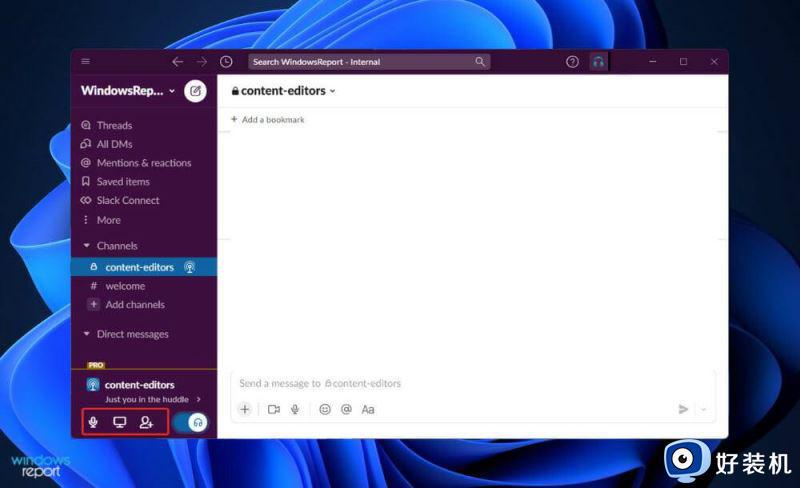
要关闭 huddle,只需单击与第一步相同的耳机开关。而已!
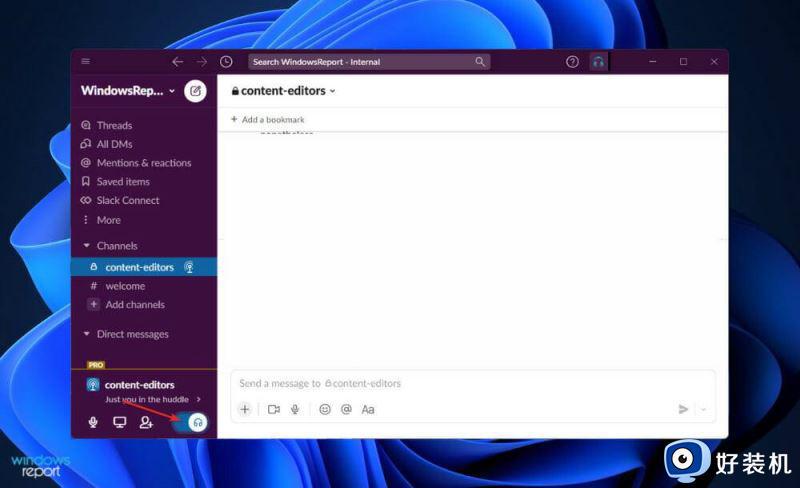
聚会是尽可能自发的。您的同事会看到您或其他同事何时开始聚在一起。
2. 开始通话
打开频道或 DM,然后单击对话标题中的频道名称或人名。
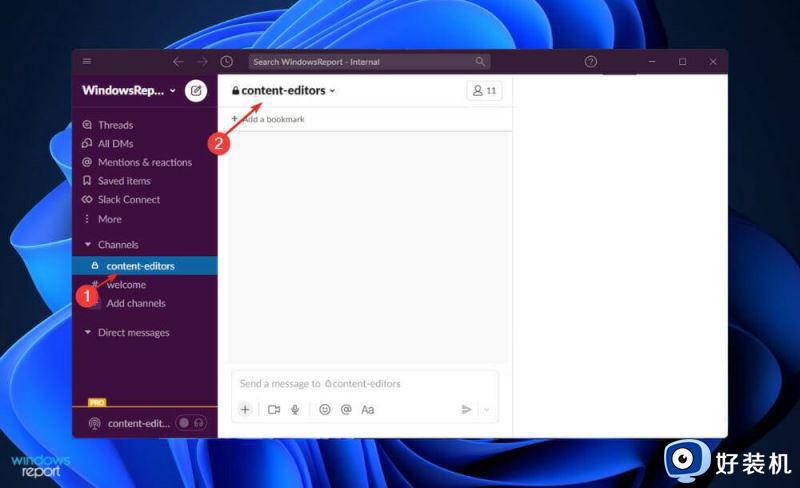
现在,在他们的名字下,您会找到按钮Start a call。单击它以呼叫该人或人。
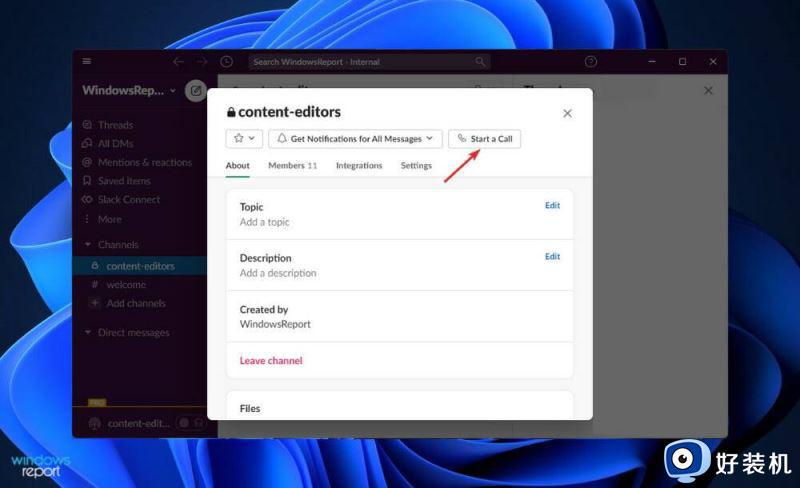
在通话过程中,系统会提示您一个新窗口。您可以在该窗口中将麦克风静音、打开网络摄像头、共享屏幕,甚至发送反应。在左上角,您还可以将更多人添加到通话中。
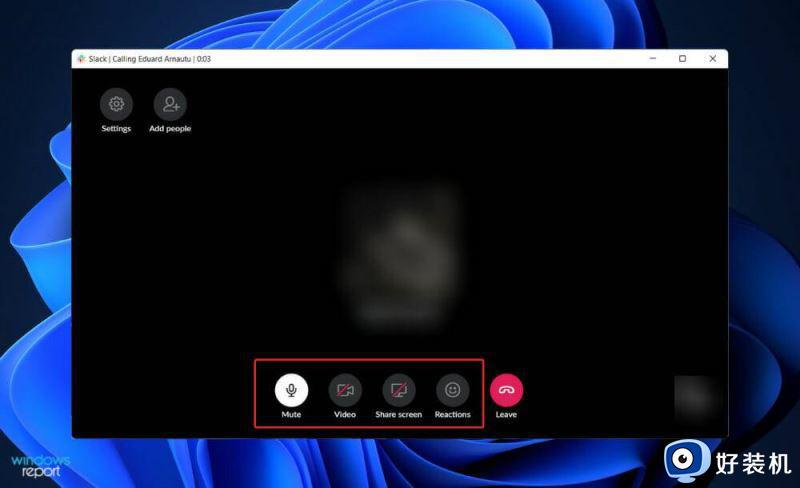
要离开电话,只需单击离开按钮。
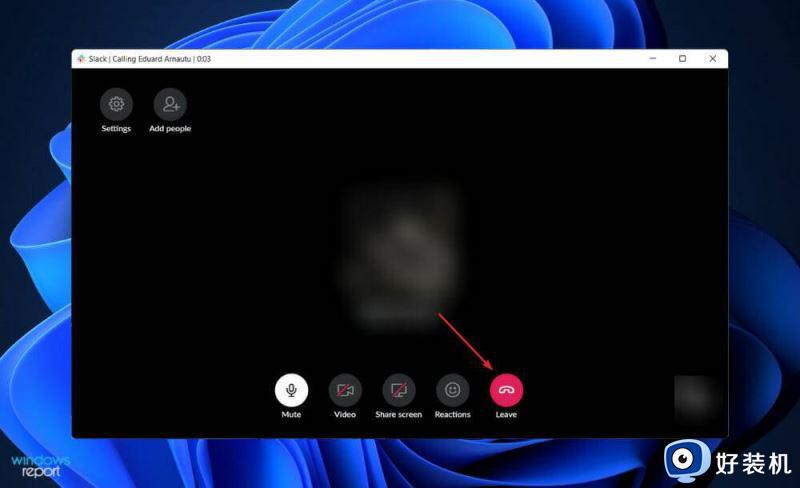
就是这样!通话比会议更复杂,它们允许您打开网络摄像头并与同事分享反应。
win11用Slack huddle vs call开视频会议的方法分享到这里,设置步骤简单,希望可以帮助到大家。
相关推荐
发表评论
版权声明:本文内容由互联网用户自发贡献,该文观点仅代表作者本人。本站仅提供信息存储空间服务,不拥有所有权,不承担相关法律责任。如发现本站有涉嫌抄袭侵权/违法违规的内容, 请发送邮件至 1719901459@qq.com 举报,一经查实,本站将立刻删除。

